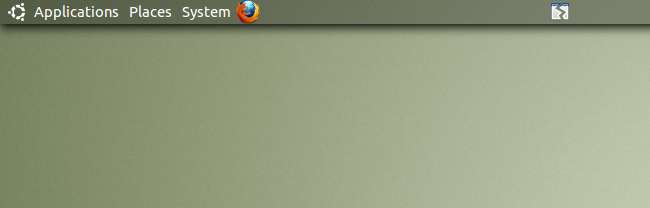
A principios de esta semana te mostramos cómo hacer que los paneles Gnome sean totalmente transparentes , pero realmente necesita algunas fuentes y colores personalizados para que el efecto funcione mejor. He aquí cómo hacerlo.
Este artículo es la primera parte de una serie de varias partes sobre cómo personalizar el escritorio de Ubuntu, escrito por el lector de How-To Geek y ubergeek, Omar Hafiz.
Cambiar los colores de los gnomos de forma fácil
Primero deberá instalar Gnome Color Chooser, que está disponible en los repositorios predeterminados (el nombre del paquete es gnome-color-chooser). Luego vaya a Sistema> Preferencias> Selector de color de Gnome para iniciar el programa.
Cuando vea todas estas pestañas, inmediatamente sabrá que Gnome Color Chooser no solo cambia el color de la fuente del panel, sino también el color de las fuentes en Ubuntu, los iconos del escritorio y muchas otras cosas también.

Ahora cambie a la pestaña del panel, aquí puede controlar todo sobre sus paneles. Puede cambiar la fuente, el color de la fuente, el fondo y el color de fondo de los paneles y los menús de inicio. Marque la opción "Normal" y elija el color que desee para la fuente del panel. Si lo desea, también puede cambiar el color de desplazamiento de los botones del panel.
Un poco debajo de la opción de color están las opciones de fuente, esto incluye la fuente, el tamaño de fuente y la posición X e Y de la fuente. Las dos primeras opciones son bastante sencillas, cambian el tipo de letra y el tamaño.
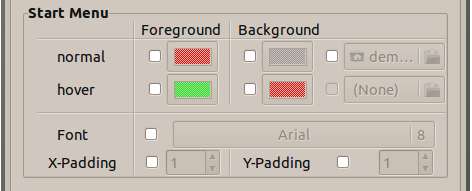
El X-Padding y el Y-Padding pueden confundirlo, pero son interesantes, pueden darle un aspecto agradable a sus paneles al aumentar el espacio entre los elementos en su panel de esta manera:
Acolchado X:
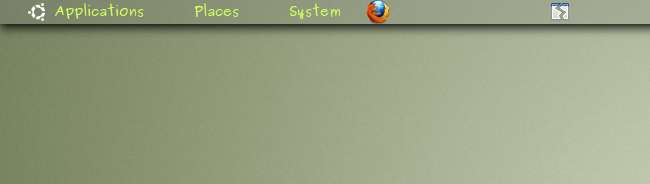
Y-Padding:
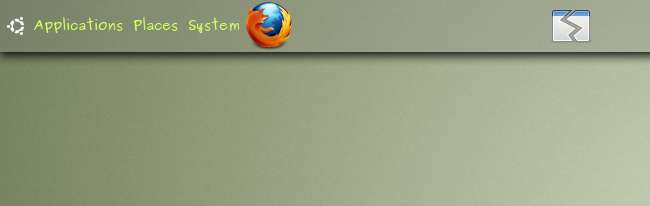
La mitad inferior de la ventana controla el aspecto de los menús de inicio, que son los menús Aplicaciones, Lugares y Sistemas. Puede personalizarlos tal como lo hizo con el panel.
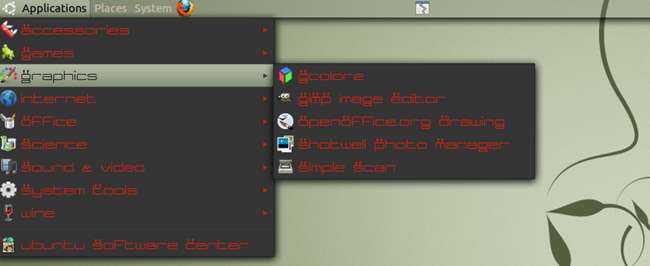
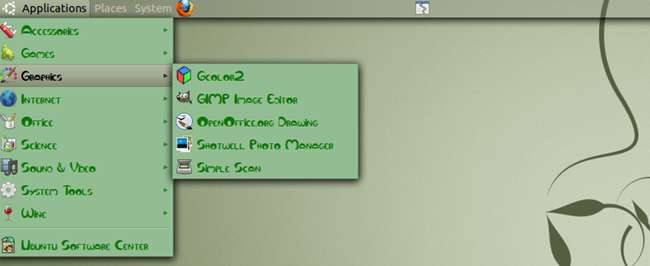
Muy bien, esta fue la manera fácil de cambiar la fuente de sus paneles.
Cambiar los colores del tema de Gnome mediante la línea de comandos
La otra forma difícil (no tan difícil en realidad) será cambiar los archivos de configuración que le dicen a su panel cómo debería verse. En su carpeta de inicio, presione Ctrl + H para mostrar los archivos ocultos, ahora busque el archivo ".gtkrc-2.0", ábralo e inserte esta línea en él. Si hay otras líneas en el archivo, déjelas intactas.
incluir "/ home / <nombredeusuario> /.gnome2/panel-fontrc"
No olvide reemplazar <user_name> con el nombre de su cuenta de usuario. Cuando termine, cierre y guarde el archivo. Ahora navegue por la carpeta ".gnome2" de su carpeta de inicio y cree un nuevo archivo y asígnele el nombre "panel-fontrc". Abra el archivo que acaba de crear con un editor de texto y pegue lo siguiente en él:
estilo "my_color"
{
fg[NORMAL] = "# FF0000"
}
widget "* PanelWidget *" estilo "my_color"
widget "* PanelApplet *" estilo "my_color"
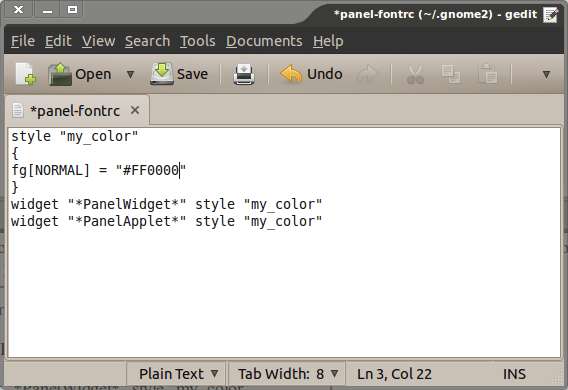
Este texto hará que la fuente sea roja. Si desea otros colores, deberá reemplazar el valor hexadecimal / notación HTML (en este caso # FF0000) con el valor del color que desee. Para obtener el valor hexadecimal, puede usar GIMP, Gcolor2 que está disponible en los repositorios predeterminados o puede hacer clic derecho en su panel> Propiedades> pestaña Fondo y luego hacer clic para elegir el color que desea y copiar el valor hexadecimal. No cambie ninguna otra cosa en el texto. Cuando termine, guarde y cierre. Ahora presione Alt + F2 e ingrese "killall gnome-panel" para forzar el reinicio o puede cerrar la sesión y volver a iniciar sesión.
La mayoría de ustedes preferirá la primera forma de cambiar la fuente y el color por su facilidad de aplicación y porque les brinda muchas más opciones, pero es posible que algunos no tengan la capacidad / voluntad de descargar e instalar un nuevo programa en su máquina o tengan razones propios para no usarlo, es por eso que proporcionamos las dos vías.







